華碩K555一鍵重裝系統(tǒng)win10教程
 2021/04/29
2021/04/29
 0
0
華碩K555是一款15.6英寸的家庭娛樂筆記本,搭載英特爾四代處理器,支持Instant On 2秒瞬間喚醒功能以及經典時尚的同心圓設計。若是電腦出故障需要重裝,該怎么操作呢?下面小編就跟大家分享下華碩K555一鍵重裝系統(tǒng)win10教程吧。

準備事項:首先打開黑鯊裝機大師官網(wǎng),下載并安裝黑鯊軟件。
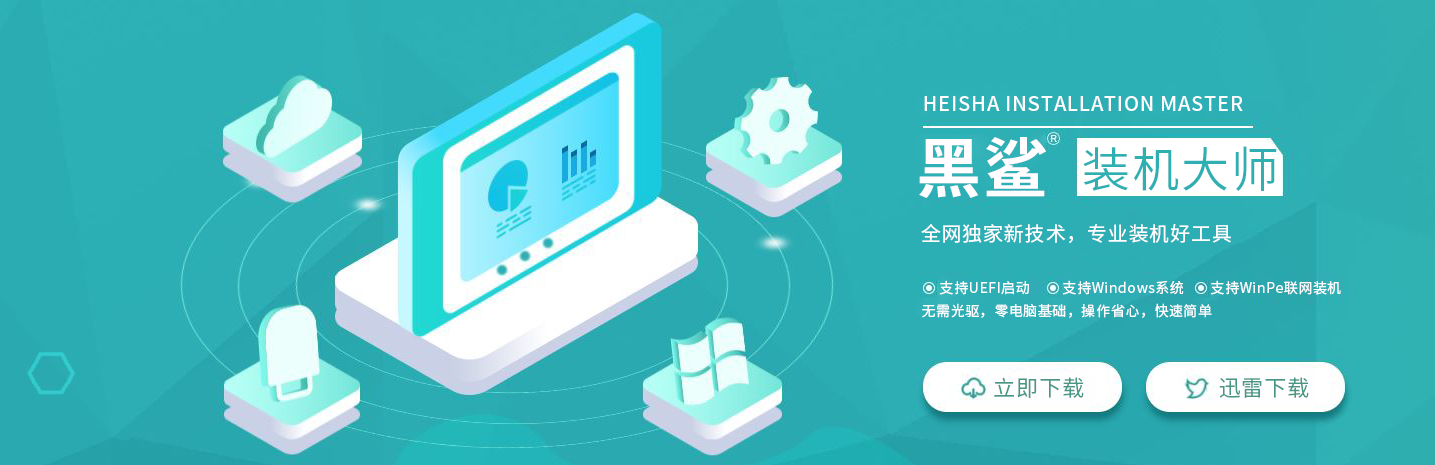
華碩K555重裝系統(tǒng)win10步驟
第一步
退出所有殺毒軟件后打開黑鯊軟件,直接在如下圖界面中,選擇“重裝系統(tǒng)”-“下一步”。
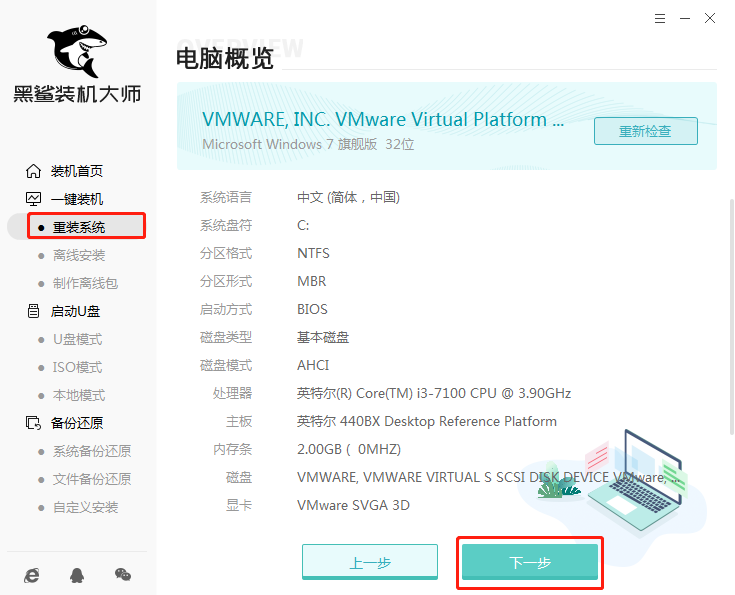
第二步
開始根據(jù)自己需要選擇“windows10”文件進行下載安裝。
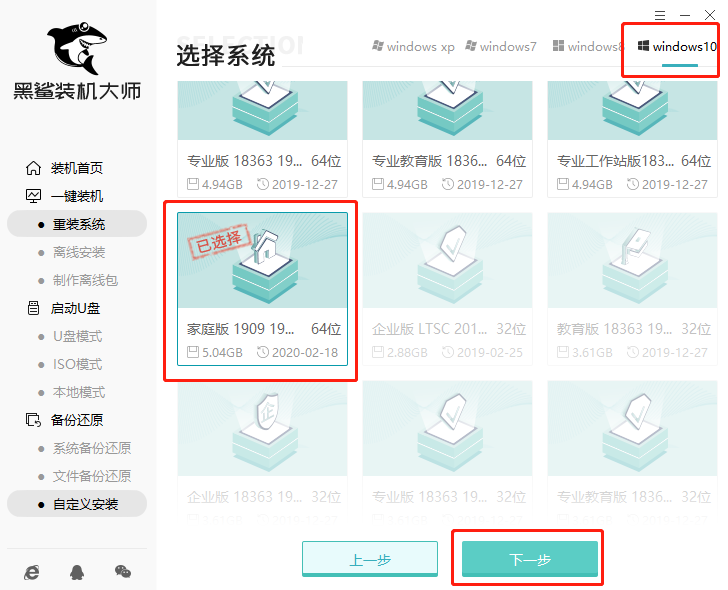
第三步
根據(jù)自己需要勾選軟件和重要文件進行備份安裝,最后“開始安裝”系統(tǒng)。
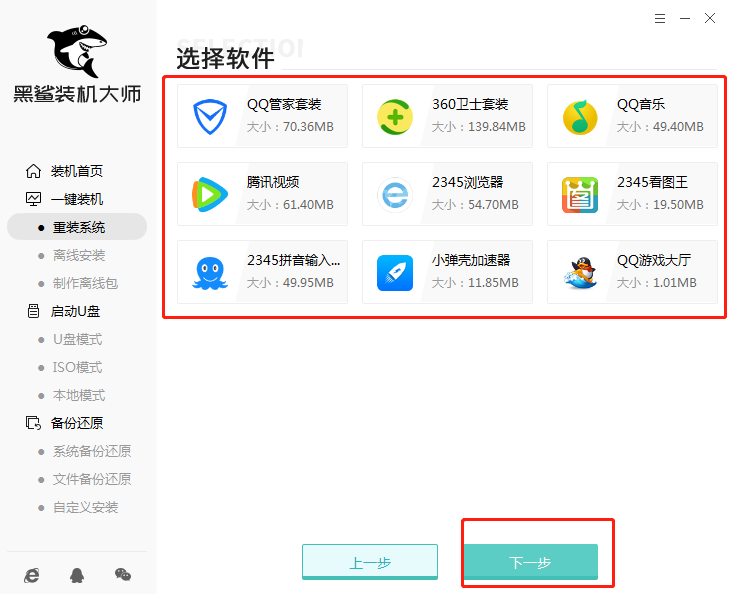
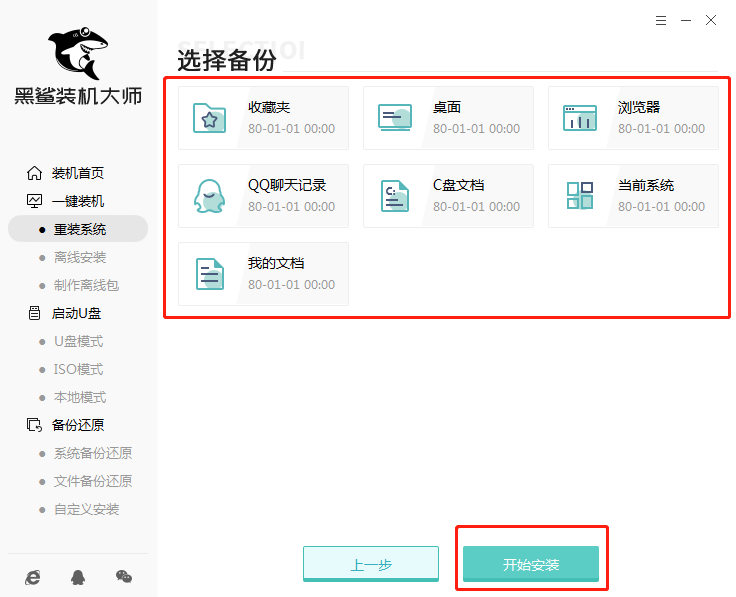
第四步
黑鯊會自動下載win10系統(tǒng)文件,全程無需手動操作,最后點擊“立即重啟”。
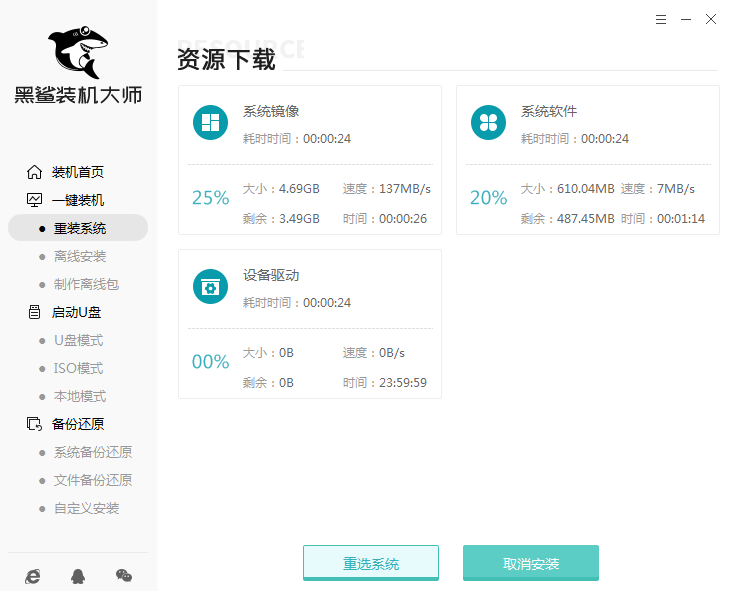
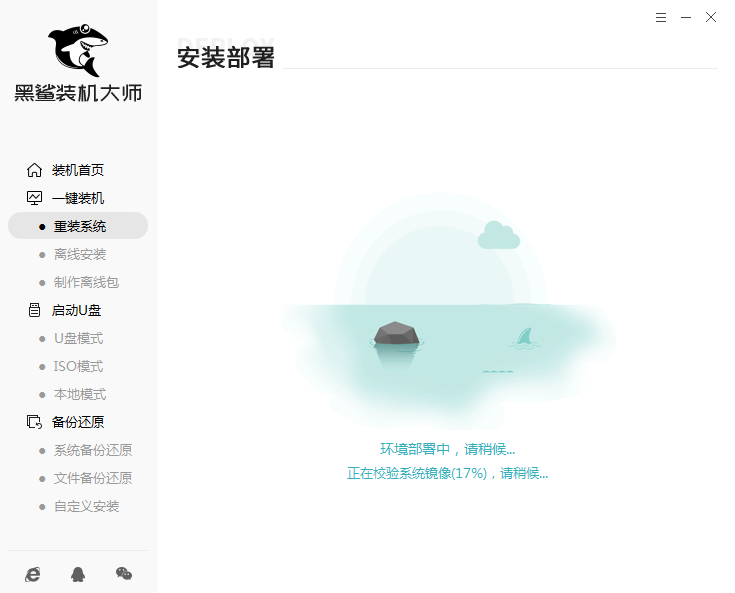
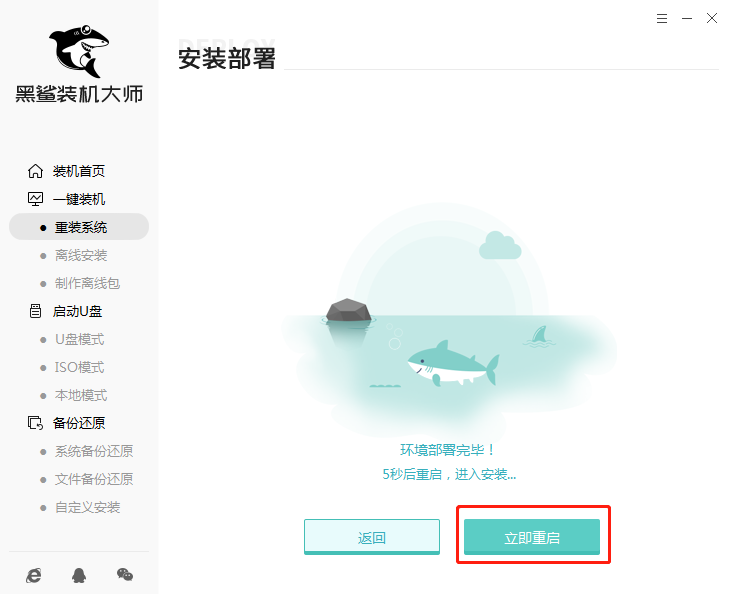
第五步
開始在界面中選擇以下PE模式回車,黑鯊進入安裝win10系統(tǒng)狀態(tài)。
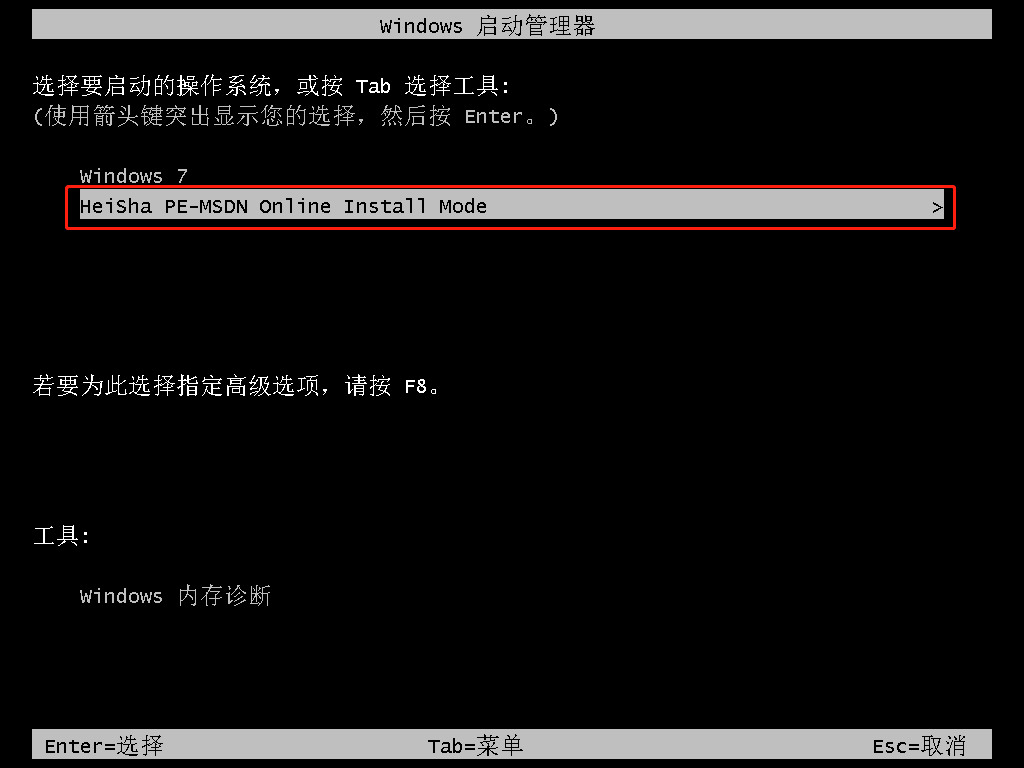
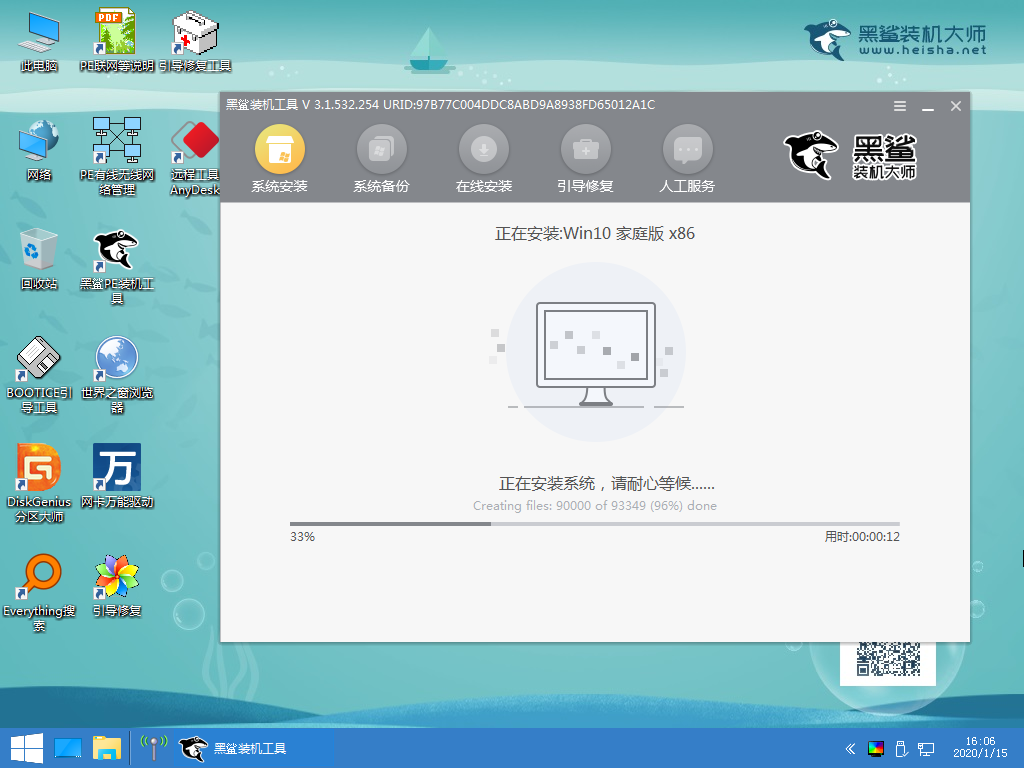
第六步
系統(tǒng)安裝完成后“立即重啟”電腦,經過多次重啟部署安裝,電腦進入重裝完成的win10桌面。
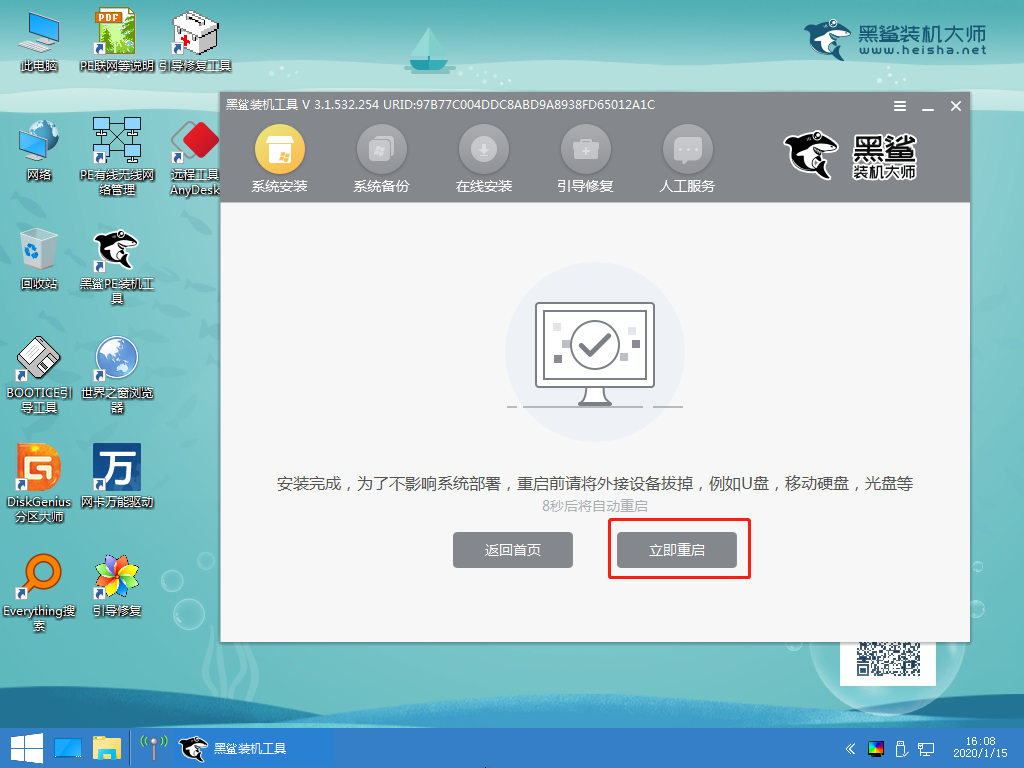
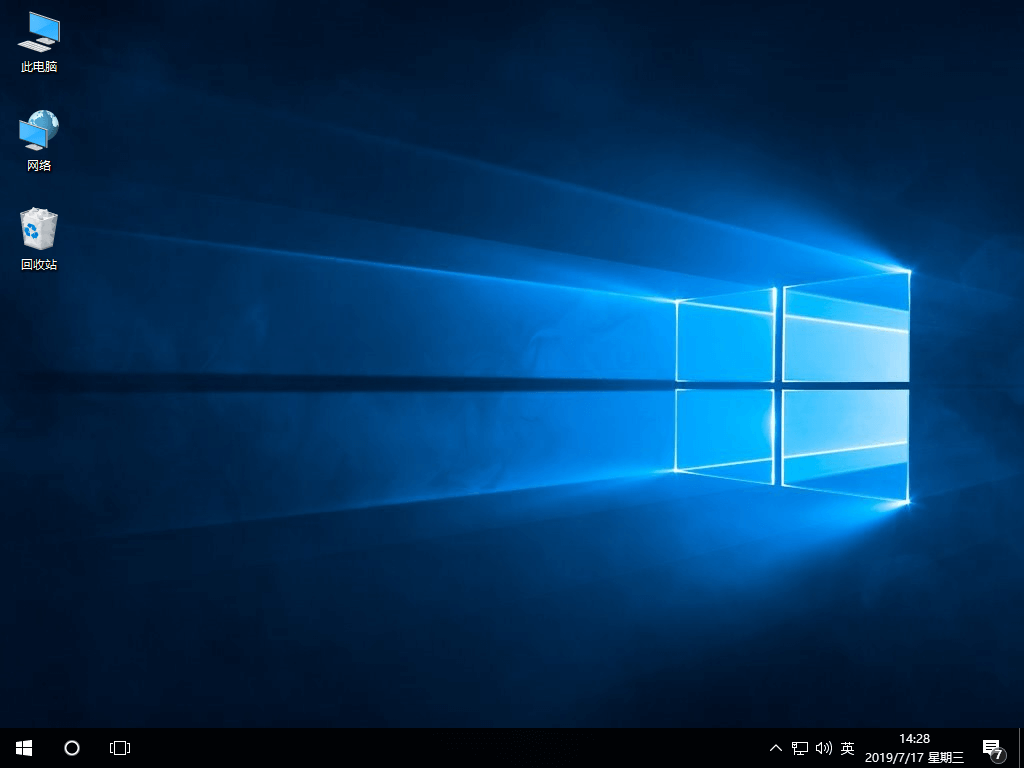
以上就是本次小編為大家?guī)淼娜A碩K555一鍵重裝系統(tǒng)win10教程了,如果覺得有用的話可以將此篇教程收藏好,以備不時之需,希望這篇教程對大家有用。
